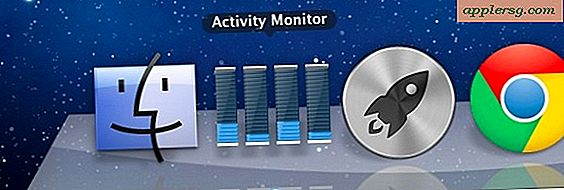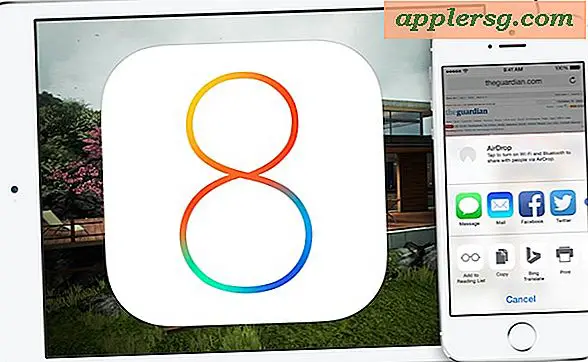एचपी लेजरजेट को कैसे साफ करें
Hewlett Packard द्वारा प्रिंटर का LaserJet परिवार घरों और कार्यालयों में काफी सामान्य प्रिंटर मॉडल है। सभी प्रिंटरों की तरह, उन्हें कभी-कभी सफाई की आवश्यकता होती है --- दोनों अंदर और बाहर। इंक-जेट और डॉट-मैट्रिक्स प्रिंटर के विपरीत, हालांकि, इन लेजर प्रिंटर को साफ करना प्रिंटर के मुख्य पैनल पर "क्लीन इंक" बटन दबाने जितना आसान नहीं है। बल्कि, प्रिंटर को ठीक से साफ करने के लिए निर्माता की वेबसाइट से एक विशेष उपयोगिता डाउनलोड की जानी चाहिए।
महीने में एक बार प्रिंटर को साफ करना एक अच्छा विचार है, या जब यह एक गंदे प्रिंट हेड के लक्षण दिखाना शुरू कर देता है। इन संकेतों में अक्षरों में रिक्त स्थान में स्याही भरना और मुद्रित पृष्ठों के हाशिये में दिखाई देने वाली फीकी रेखाएँ शामिल हैं। यदि प्रिंटर भारी उपयोग प्राप्त करता है तो उसे अधिक बार साफ करें।
चरण 1
थोड़े नम कपड़े से मशीन के बाहर की सफाई करें। मशीन के अंदर कपड़े का प्रयोग न करें।
चरण दो
प्रिंटर कवर खोलें और टोनर कार्ट्रिज को हटा दें। एक सूखे, लिंट-फ्री कपड़े का उपयोग करके, सभी आंतरिक सतहों को पोंछ लें।
चरण 3
एचपी वेबसाइट से एचपी लेजरजेट क्लीनिंग यूटिलिटी को डाउनलोड और इंस्टॉल करें (संसाधन देखें।) इंस्टॉलेशन के लिए केवल फाइलों को अपनी हार्ड ड्राइव पर कॉपी करने की आवश्यकता होती है।
चरण 4
एक बार फाइल कॉपी हो जाने के बाद, HPPCLEAN.EXE खोलें।
चरण 5
मुख्य मेनू से "क्लीन" चुनें। यह "प्रिंट" स्क्रीन लाएगा। अपने प्रिंटर का मॉडल चुनें।
चरण 6
प्रिंट करने के लिए सफाई पृष्ठों की संख्या का चयन करें। डिफ़ॉल्ट संख्या तीन है; अत्यंत गंदे प्रिंटरों को अच्छी तरह से साफ करने के लिए छह से बीस पृष्ठों तक की आवश्यकता हो सकती है। यदि आप नियमित रूप से प्रिंटर की सफाई कर रहे हैं, तो तीन पृष्ठ पर्याप्त होने चाहिए। यदि स्याही से भरे अक्षरों में रिक्त स्थान और कागज के हाशिये में दिखाई देने वाली रेखाओं के साथ प्रिंट अत्यधिक धब्बेदार दिखाई दे रहे हैं, तो 10 या अधिक पृष्ठों का चयन करें। यदि संदेह है, तो अधिक सफाई पृष्ठों का चयन करें - प्रिंटर को अतिरिक्त प्रिंट से नुकसान नहीं होगा।
चरण 7
ओके पर क्लिक करें।" कागज की एक या अधिक शीटों पर कई अलग-अलग पैटर्न प्रिंट करके प्रिंटर सफाई प्रक्रिया के माध्यम से चक्र करेगा। पैटर्न फ्यूज़र और प्रिंट हेड को प्रिंट करते ही साफ करते हैं। जब प्रक्रिया पूरी हो जाए (जिसमें 15 मिनट तक का समय लग सकता है) रीसायकल बिन में पृष्ठों का निपटान करें।
यह सुनिश्चित करने के लिए एक परीक्षण पृष्ठ प्रिंट करें कि प्रिंटर फिर से संतोषजनक ढंग से काम कर रहा है। यदि प्रिंट अभी भी धुँधले हैं, तो सफाई चक्र फिर से चलाएँ।